Setelah postingan sebelumnya membuat aplikasi pengolahan citra RGB, kali ini penulis akan berbagi cara membuat aplikasi pengolahan citra gray-scale menggunakan Visual Basic 2010.
Proses awal yang banyak dilakukan dalam pengolahan citra adalah mengubah citra berwarna menjadi citra gray-scale, hal ini digunakan untuk menyedarhanakan model citra. Seperti telah di jelaskan pada postingan sebelumnya, citra warna terdiri dari 3 layer yaitu R,G,B. Sehingga untuk melakukan proses selanjutnya tetap diperhatikan 3 layer tersebut. Bila setiap proses perhitungan dilakukan menggunakan tiga layer, berarti dilakukan perhitungan yang sama. Sehingga konsep itu diubah dari 3 layer menjadi 1 layer matrik Gray-Scale dan hasilnya adalah citra Gray-Scale
Untuk mengubah citra berwarna yang mempunyai nilai matrik masing-masing R, G, B menjadi citra Gray Scale dengan nilai GS, maka konversi dapat dilakukan dengan mengambil rata-rata dari nilai R,G,B sehingga dapat dituliskan menjadi :
GS = (R+G+B) / 3
Untuk mencoba konversi citra grayscale dapat dibuat aplikasi sebagai berikut :
Langkah 1 :
- Buka Aplikasi Visual Basic 2010
- Buat New Project -> Windows Forms Application
- Buat Design aplikasi, Setidaknya seperti berikut :
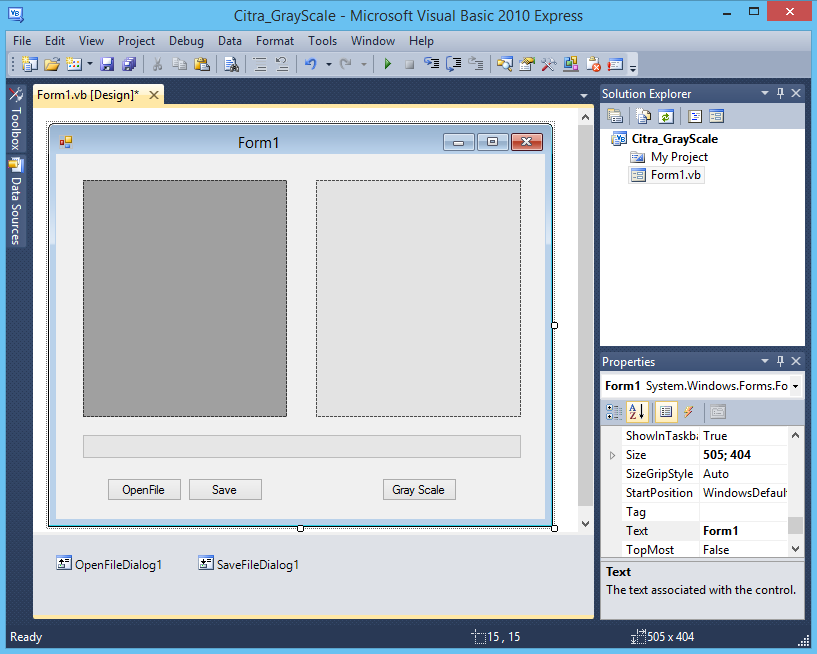
Isi Form Dengan Tool sebagai berikut :
| Toolbox | Properties |
|---|---|
| PictureBox1 | Size Mode : StretchImage BackColor : ControlDark |
| PictureBox2 | Size Mode : StretchImage BackColor : ControlLight |
| Button1 | Text : Open File |
| Button2 | Text : Save |
| Button3 | Text : Gray Scale |
| ProgressBar1 | - |
| OpenFileDialog1 | - |
| SaveFileDialog1 | - |
Langkah 2 :
- Double Klik Button1 (Open File), Masukan Skrip Berikut :
- Double Klik Button2 (Save File), Masukan Skrip Berikut :
- Double Klik Button3 (Gray Scale), Masukan Skrip Berikut :
Untuk Hasil Dari Aplikasi Teresbut akan sepeti ini :
Gimana keren kan ? hehehe. untuk download aplikasi dan kodingnya jika agan males memulai dari awal bisa di download disini[TusFiles]
Semoga artikel ini bermanfaat, atas kunjungannya terimakasih. SALAM SUKSES



makasih banyak buat infonya, di coba yaa.. http://goo.gl/rH6hYy
ReplyDeleteTerimakasih untuk tambahan ilmunya
ReplyDelete